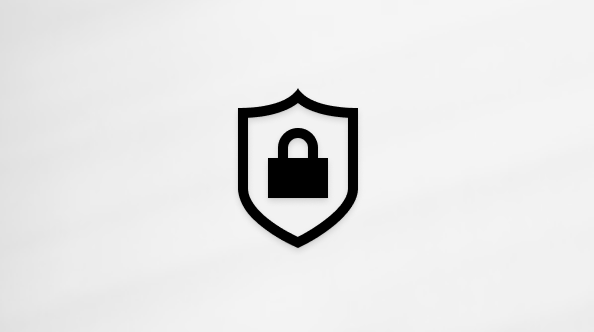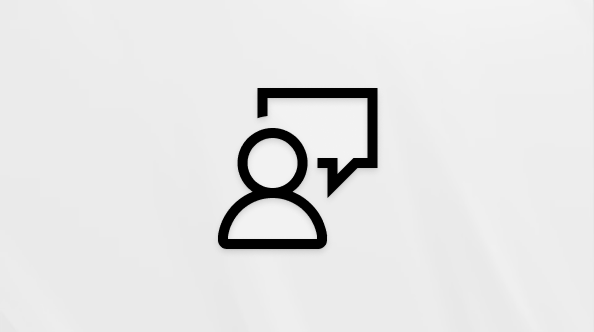Prime cose da sapere sulle chat di gruppo in Microsoft Teams
Esistono tre modi per chattare con le persone in Teams:
-
In un canale della scheda Post (con tutti i membri del team che seguono quel canale)
-
In una chat di gruppo (con poche persone contemporaneamente, ma al di fuori di un canale)
-
In una chat tra due persone (con un'altra persona)
Ecco le prime cose da sapere sulle chat di gruppo:
1. Assegnare un nome alla chat di gruppo
Assegna un nome alla chat di gruppo in modo che sia facile da tenere traccia.
Quando si assegna un nome alla chat di gruppo, viene indicato chiaramente l'oggetto della conversazione.
Per avviare e assegnare un nome a una nuova chat di gruppo, seleziona Chat 

Per rinominare una chat di gruppo, selezionare Assegna un nome alla chat di gruppo 
2. Aggiungere le chat di gruppo usate di frequente
Aggiungere le chat di gruppo per accedervi facilmente.
L'aggiunta è un ottimo modo per tenere traccia di una chat anche se è necessaria solo temporaneamente.
Per aggiungere una chat, vai alla chat, quindi seleziona Altre opzioni 
Dopo aver aggiunto una chat, trascinala nell'ordine desiderato. Esegui questa operazione per diverse chat e avrai tutte le chat aggiunte a portata di mano.
Rimuovi la chat quando non è più necessaria in primo piano e al centro. Esiste un limite di 15 chat aggiunte.
3. Condividere file ed effettuare chiamate dalla chat di gruppo
La scheda File della chat mostra tutti i file condivisi.
In una chat di gruppo è possibile condividere file, collaborare su di essi e quindi chiamare immediatamente l'intero gruppo. Selezionare Chiamata audio 
Esistono due modi per condividere file nelle chat:
Copiare il collegamento
-
Sul lato sinistro di Teams selezionare OneDrive

-
Vai al file che vuoi condividere, quindi seleziona Mostra altre azioni per questo elemento

-
Seleziona Copia collegamento

Allegare il file
Sotto il messaggio seleziona Azioni e app 
Selezionare Allega 
4. Scegliere la quantità di cronologia chat da includere
Quando si aggiunge qualcuno a una chat di gruppo esistente (non uno-a-uno), è possibile includere la cronologia della chat.
Teams salva l'intera cronologia della chat tornando al primo messaggio. Se qualcuno lascia il gruppo, le relative risposte alla chat rimangono nella cronologia chat.
Quando aggiungi qualcuno a una chat di gruppo, scegli la quantità di cronologia chat esistente che vedrà.
Per aggiungere un utente a una chat di gruppo e scegliere questa impostazione:
-
Selezionare Visualizza e aggiungere partecipanti

-
Quindi, seleziona Aggiungi persone.
-
Digita i nomi delle persone che vuoi aggiungere alla chat. Puoi selezionare la quantità di cronologia della chat che vedranno dopo l'aggiunta.
-
Selezionare Aggiungi.